Windows11/10にイベントビューアがありません
イベントビューアは、Windowsに組み込まれているアプリケーションであり、Windowsで実行されるすべてのアプリケーションのログファイルを確認できます。これは、カスタム、Windows、アプリケーション、およびサービスに大きく分類され、最後にサブスクリプションログに分類されます。エラーメッセージに、サービスがコンピュータで利用できないことが含まれている場合は、サービスを実行できる詳細ガイドに従ってください。ただし、検索にイベントビューアが表示されない場合は、このガイドに従ってください。
Windows11/10にイベントビューアがありません
次の方法に従って、コンピュータでイベントビューアを使用できない理由を確認してください。
- イベントビューアを検索
- システムファイルチェッカーとDISMを実行する
- Windowsインストールの修復
- Windowsイベントビューアプラスをお試しください。
これを解決するには、必ず管理者権限を持つアカウントを使用してください。
1]イベントビューアを検索
eventvwr.exe イベントビューアを起動するプログラムです。 C:\ Windows \ System32のフォルダの下にあります。 。タスクバー検索で見つけることができる場合、問題は検索インデックスにあります。このフォルダに移動して、スタートに固定します。
2]システムファイルチェッカーとDISMを実行する
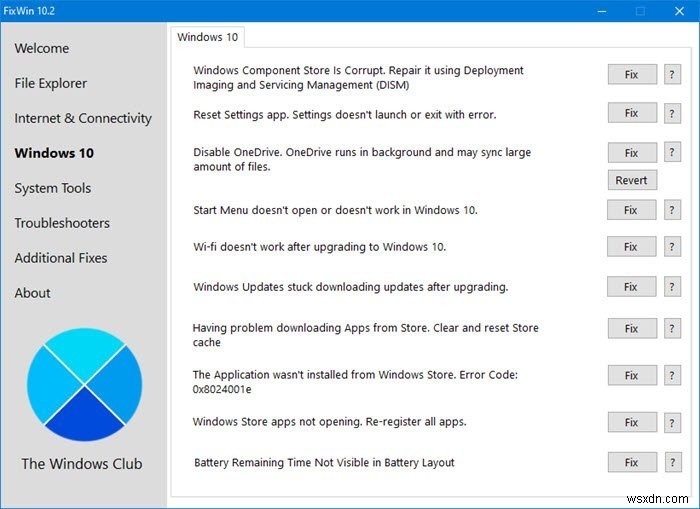
SFCまたはシステムファイルチェッカーは、破損したファイルを見つけて置き換えることができるWindowsプログラムです。 sfc /scannowを実行する必要があります 管理者特権のコマンドプロンプトで、本来の機能を実行させます。
SFCで修正できない場合は、Windowsシステムイメージを修復することをお勧めします。イベントビューアは、簡単に紛失することのないシステムファイルです。ただし、誰かが故意に削除した場合は、DISMツールを使用して現在のWindowsシステムイメージを修復することをお勧めします。
私たちが開発したFixWinツールを使用してそれを使用する最も簡単な方法。ウェルカムページに簡単なボタンが付いており、Windowsシステムイメージを簡単に修復して、システムに不足しているものをコピーできます。
3]Windowsインストールの修復
SFCとDISMが役に立たない場合は、インストールメディアを使用してWindowsを修復する必要がある場合があります。
4]Windowsイベントビューアプラスをお試しください
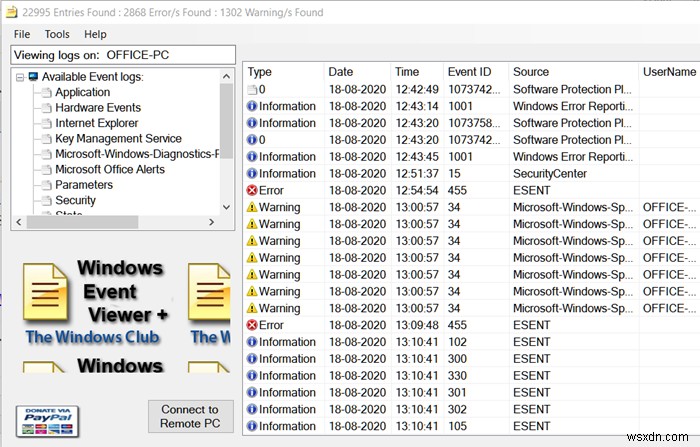
また、フリーウェアの Windows EventViewerPlusをチェックすることもできます。 これにより、デフォルトの組み込みのWindowsイベントビューアよりも高速にイベントログを表示し、エントリをテキストファイルにエクスポートし、Web検索ボタンを選択してエントリをオンラインで検索し、エラーのトラブルシューティングに関する詳細情報を見つけることができます。これを使用してリモートコンピューターに接続し、全機能にアクセスするには管理者権限が必要です。
ヒント :イベントビューアのログが見つからない場合は、この投稿をお読みください。
使用できるその他のツールは、Event Log Manager Free、SnakeTail、またはEvent Log Manager&EventLogExplorerです。
イベントビューアに関連する問題を解決できたと思います。
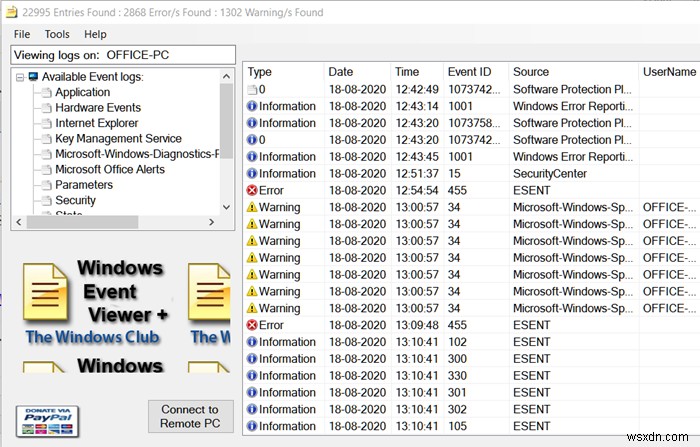
-
Windows11/10にNVIDIAコントロールパネルがありません
NVIDIAコントロールパネルがないことに気付いた場合 Windows11またはWindows10にアップグレードした後、またはWindows PCに新しい更新プログラムをインストールした後のコンピューターで、この投稿はあなたを助けることを目的としています。この投稿では、考えられる原因を特定し、この問題の修正に役立つ最も適切な解決策を提供します。 この問題の主な原因は、Windows Updateまたはアップグレードであると思われます。これにより、グラフィックスドライバーが新しい更新プログラムと互換性がなくなります。ただし、この問題は、古いドライバ、破損したNVIDIAコントロールパネ
-
Windows11/10のXPSビューアー
XPSドキュメント は、標準化された形式でコンテンツをアーカイブしたり、見やすい形式でコンテンツを公開したりするために使用できるMicrosoftドキュメント形式です。この形式を使用して、元の作品を誰も編集できないようにすることもできます。 XPSビューアー Windows 7で導入され、Windows11/10/8でも利用できます。 Windows11/10のXPSビューアー .xpsファイルをクリックする XPSビューアーでファイルを開きます。 XPSビューアーを開くには、 xpsと入力することもできます。 [検索の開始]ボックスでEnterキーを押します。 ちなみに、このファ
